
Kushandisa mushandisi kuwana zvinhu zve system zvinoitwa pane hwaro hwemitemo yekuchengetedza yakapihwa nevanovandudza. Dzimwe nguva Microsoft inotsvenwa uye ikanyimwa isu mukana wekuve muridzi wechidiki wePC yavo. Munyaya ino isu tichaudza maitiro ekugadzirisa dambudziko rekuvhura mamwe mafolda achimuka nekuda kwekushayikwa kweakaunti yako.
Hapana kuwana kune iyo chinangwa folda
Paunenge uchiisa Windows, tinogadzira account, iyo iri "manejimendi" mamiriro nekukanganisa. Icho chokwadi ndechekuti uyu mushandisi haasi azere admin Admin. Izvi zvinoitwa zvinangwa zvekuchengetedza, asi, panguva imwe chete, chokwadi ichi chinoita kuti zvimwe zvinetso. Semuenzaniso, kana uchiedza kupinda mukati meiyo dhairekitori, tinogona kuramba kuramba. Izvo zvese nezveMS yakagoverwa nevanovandudza, kana kuti pane kusavapo kwavo.
Kuwanika kunogona kuvharwa kune mamwe maforodha pane diski, kunyange akagadzirwa wega. Zvikonzero zvekuita kwakadaro kweSS kwatove mukurambidzwa kwekurambidzwa kwekushanda nechinhu ichi chine zvirongwa zveAntivirus kana hutachiona. Ivo vanogona kuchinja mitemo yekuchengetedza yeiyo iripo Kuti usabvise chinhu ichi, iwe unofanirwa kudzima antivirus kwechinguva uye tarisa kugona kuvhura folda.

Verenga Zvakawanda: Maitiro Ekudzima Antivirus
Iwe unogona zvakare kuedza kuburitsa iyo inodiwa mashandiro ane dhairekitori mu "Yakachengeteka Mode", sezvo zvihurongwa zvakanyanya antivirus hazviitwe mairi.
Verenga Zvimwe: Maitiro Ekuenda Kune "Safe Mode" paWindows 10
Nhanho inotevera ndeyekumanikidza computer cheki yehutachiona hwehutachiona. Kana vakaonekwa, vakachena hurongwa hunofanira kucheneswa.
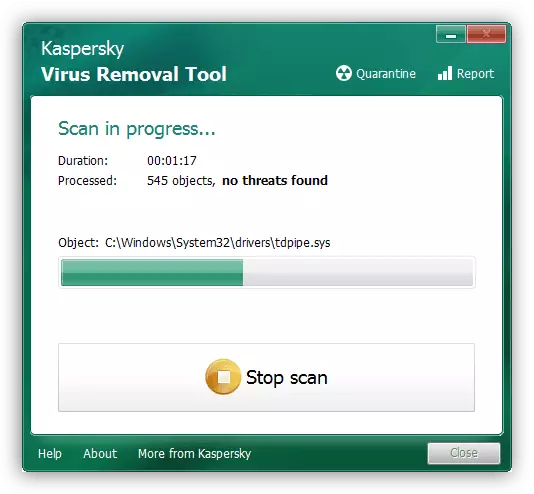
Verenga Zvimwe: Kurwira makombuta makomputa
Tevere, isu tinoona dzimwe nzira dzekubvisa dambudziko.
Nzira 1: Zvitatu-Party Zvirongwa
Kuti uite mabasa ane dhairekitori, unogona kushandisa iyo software software, semuenzaniso, unlocker. Zvinokubvumira kuti ubvise kukiya kubva pachinhu, batsirai kubvisa, fambisa kana kurumidza zita. Mumamiriro edu ezvinhu, zvinogona kubatsira kuti kutamira kune imwe nzvimbo pa diski, semuenzaniso, pane desktop.

Verenga Zvakawanda: Mashandisiro Aunga Shandisa Unlocker
Nzira 2: Enda kune Administrator account
Kutanga, tarisa iyo account account umo iyo yekuisa parizvino yazara. Kana "windows" wakarota iwe nhaka kubva kumuridzi wepamberi wePC kana laptop, saka zvinoita kuti mushandisi aripo haana kodzero yekutarisira.
- Isu tinoenda kuClassic "Control Panel". Kuita izvi, vhura iyo "kumhanya" tambo nekubatanidzwa kwekukunda + r kiyi uye nyora
Kutonga
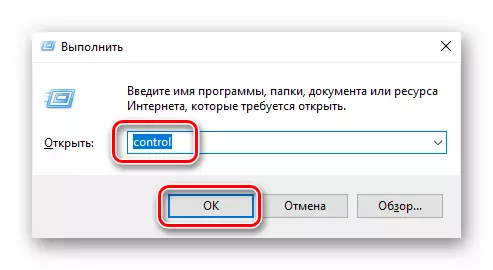
Dzvanya OK.
- Sarudza iyo "madiki icons" maonero maitiro uye enda kune mushandisi account account.
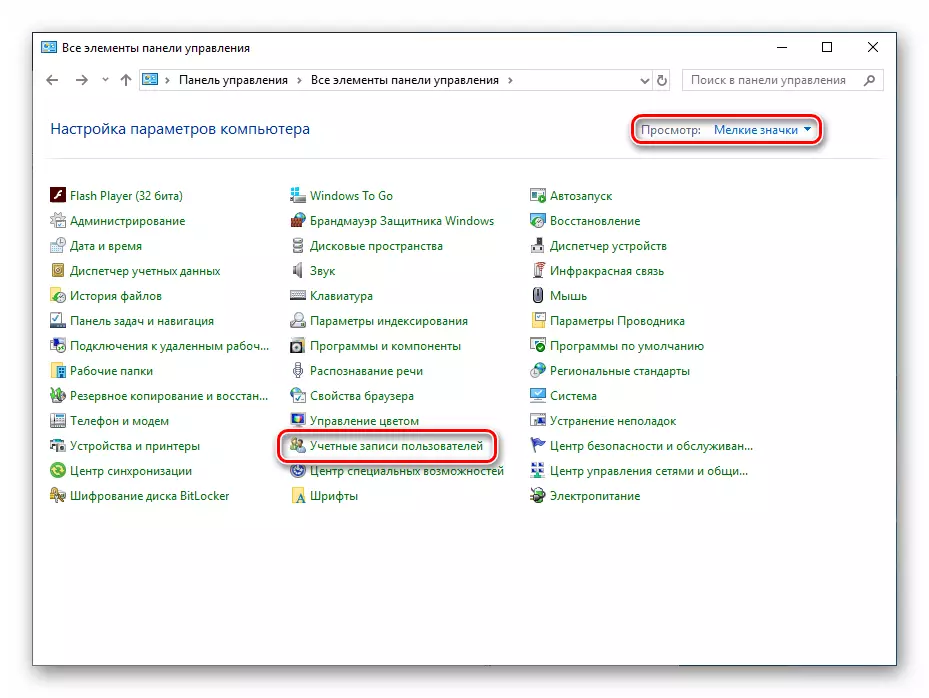
- Tinotarisa "account yako". Kana iyo "Administrator" inoratidzwa padivi payo, kodzero yedu ishoma. Mushandisi akadaro ane chimiro "chiyero" uye haakwanise kuchinjwa mumararami uye mamwe mafolda.
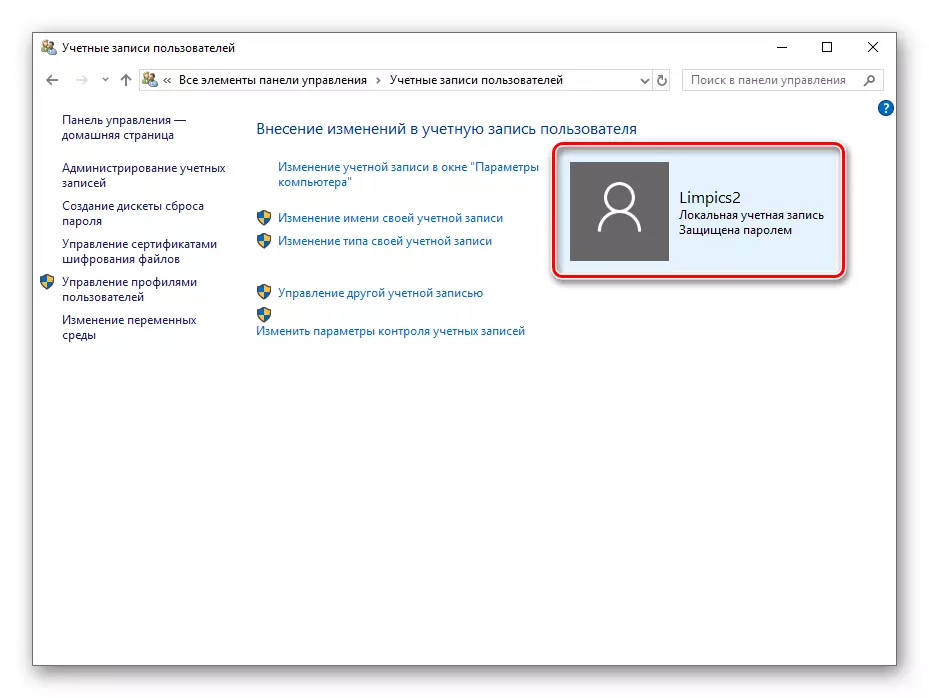
Izvi zvinoreva kuti kurekodha kune kodzero dze admin kunogona kunge kwakaremara, uye hatizokwanise kuzvimisikidza nenzira yakajairwa: Iyo hurongwa haingatenderi izvi nekuda kwechimiro. Iwe unogona kuona izvi nekudzvanya pane imwe yezvinongedzo nemarongero.

UAC ichapa hwindo rerudzi rwekutevera:
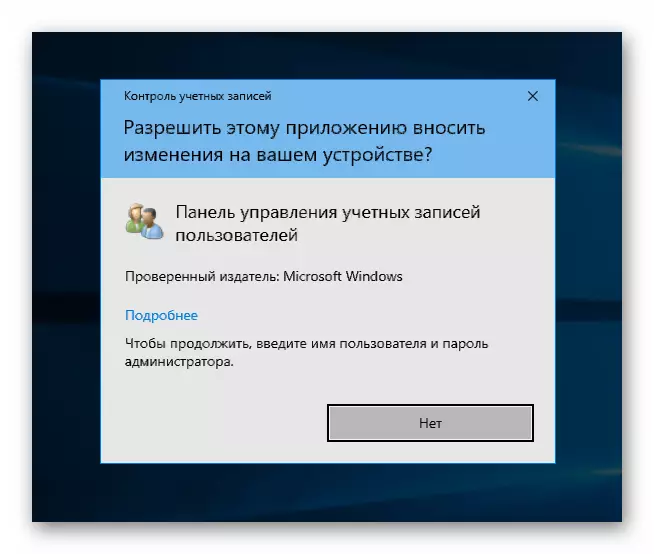
Sezvauri kuona, "hongu" bhatani riripo, kupinda kwakavharwa. Dambudziko rinogadziriswa nekuvandudza mushandisi akakodzera. Iwe unogona kuita izvi pane iyo yekukiya skrini nekusarudza mune rondedzero mukona yepazasi kuruboshwe uye kupinda password.
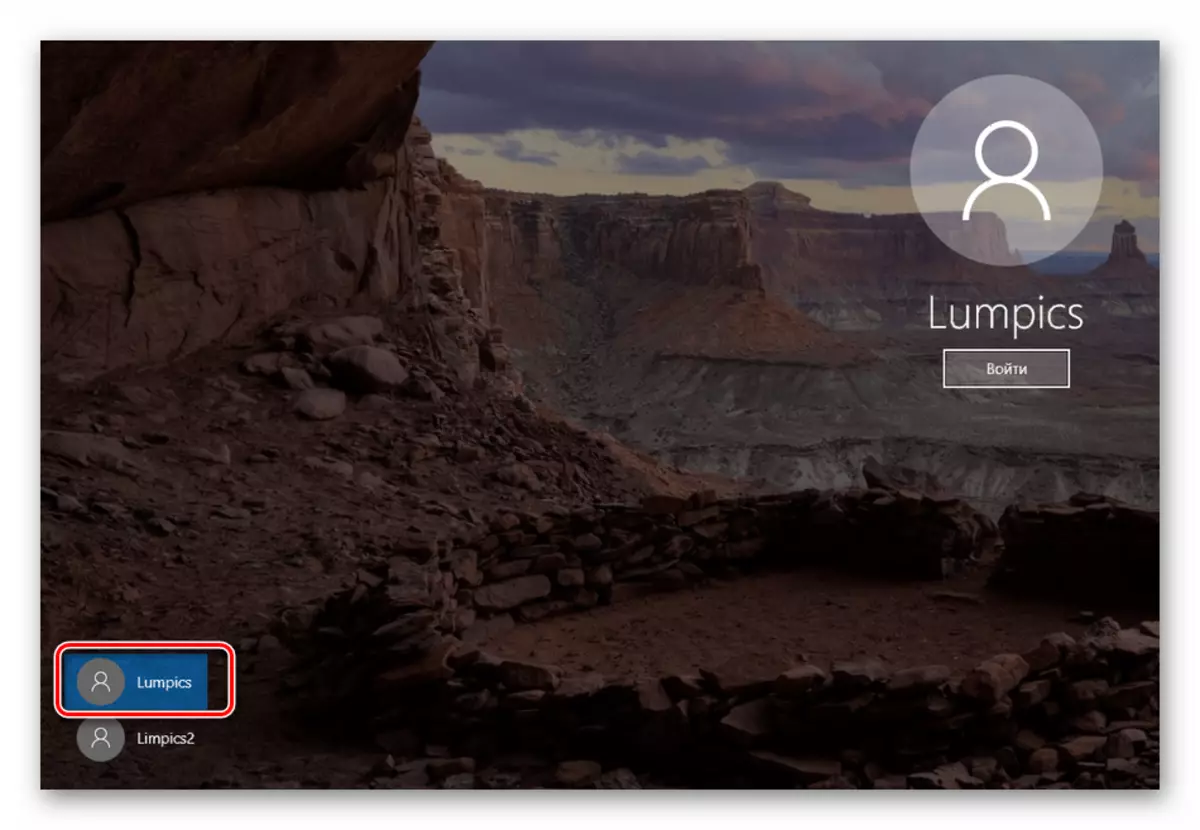
Kana pasina runyorwa rwakadai (zvingave nyore kwazvo) kana password yakarasika, ita zviito zvinotevera:
- Kutanga, kutsanangura zita rekuti "Akaunti". Kuti uite izvi, tinya PCM pane "kutanga" bhatani uye enda kune "maneja manejimendi".

- Vhura iyo "vashandisi vemuno uye mapoka" matavi uye tinya pane "vashandisi" folda. Heano ese "maakaunti" aripo paPC. Isu tinofarira avo vane mazita akajairwa. Administrator, "Guest", ndima ne "default" uye wdaguriltycaccount uye wdaguriltycaccount. Kwedu isu, aya ndiwo maviri okunyorera "lumpics" uye "lumpics2". Yekutanga, sezvatinoona, yakaremara, chii chinonzi chiratidzo chine museve padyo nemusoro.
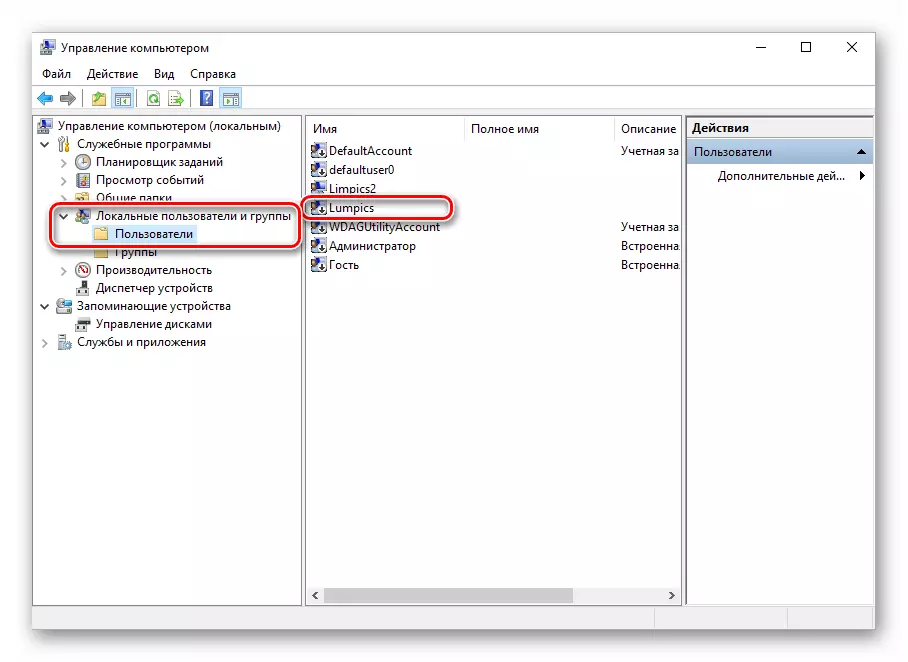
Dzvanya pairi PCM uye enda kune zvivakwa.

- Tevere, enda ku "nhengo mumapoka" tabu uye ita chokwadi kuti ndiye maneja.
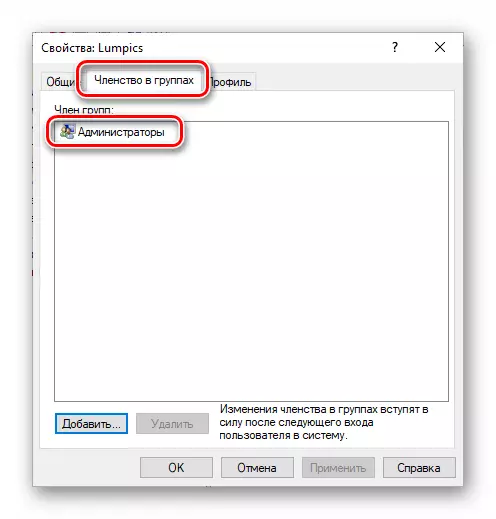
- Isu tinorangarira zita ("lumpics") uye kuvhara windows ese.
Zvino isu tichazoda media yezvinhu neyakaenzana vhezheni ye "madhora", iyo yakaiswa paPC yedu.
Verenga zvimwe:
Maitiro ekuita bootable USB Flash drive neWindows 10
Maitiro ekumisa kurodha kubva kuFlash drive muBios
- Kuisa kubva kuFlash drive uye pane yekutanga nhanho (sarudzo yemitauro) nekudzvanya "NEXT".

- Enda kudzoreredzwa kwehurongwa.

- Padisiti yekudzoreredza, isu tinodzvanya pane chinhu chinoratidzwa mu skrini.
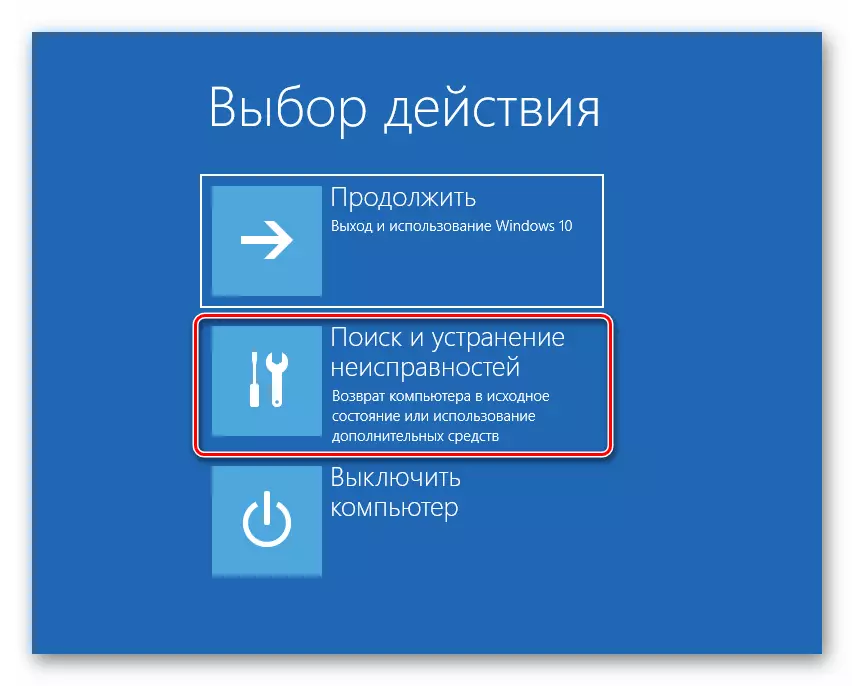
- Fonera "mutsara wekuraira".
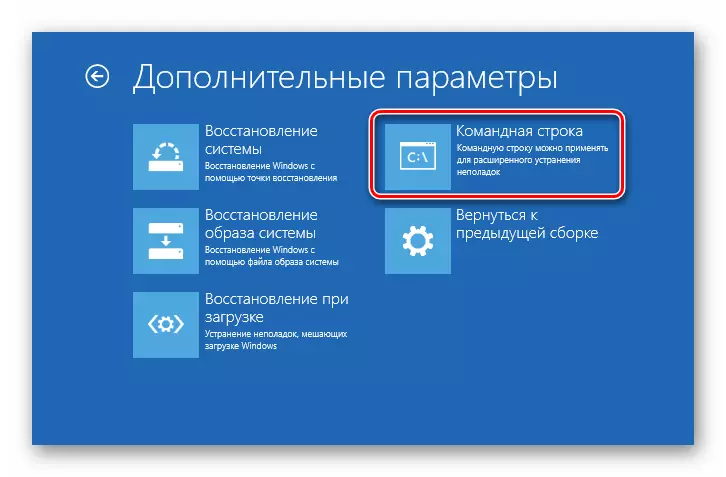
- Vhura iyo registry mupepitor watinopinda murairo
Regedit.

Dzvanya Enter.
- Sarudza bazi
HKEY_LOCAL_MACHINE
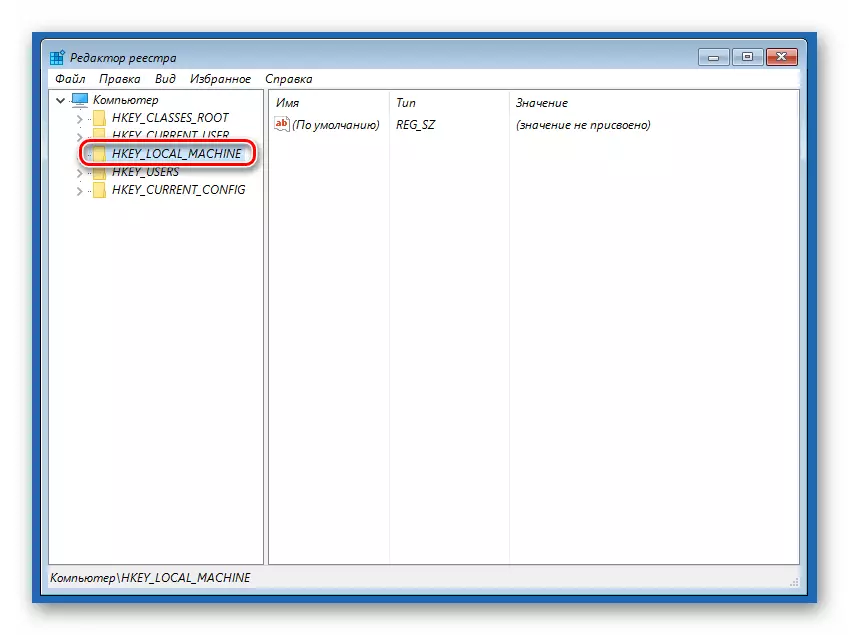
Isu tinoenda ku "Faira" menyu uye sarudza kutakura kwegwenzi.
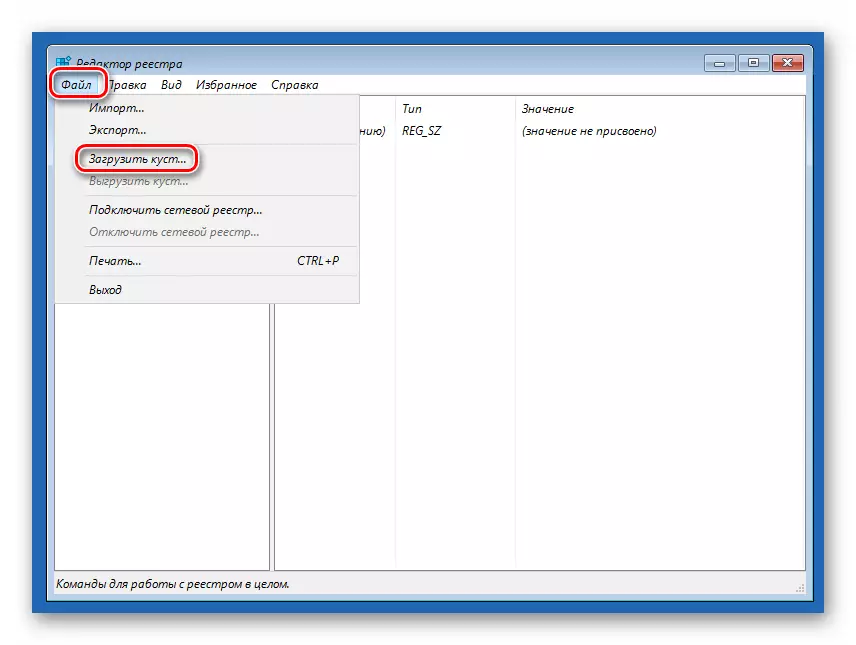
- Uchishandisa rondedzero-pasi pasi, enda munzira
System Disk \ Windows \ System32 \ Garai
Munzvimbo yekudzora, iyo system inowanzopihwa DC.
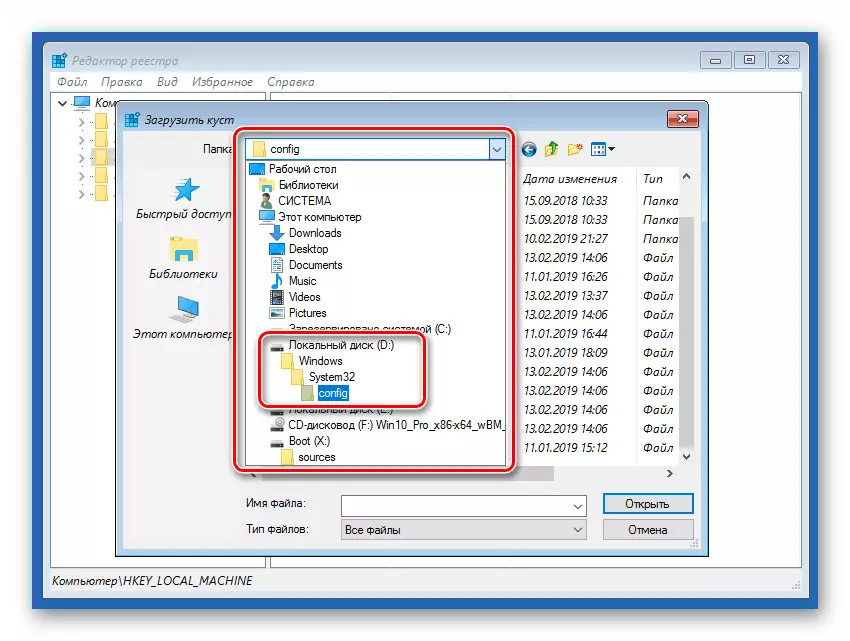
- Sarudza faira nezita "System" uye tinya "Vhura".
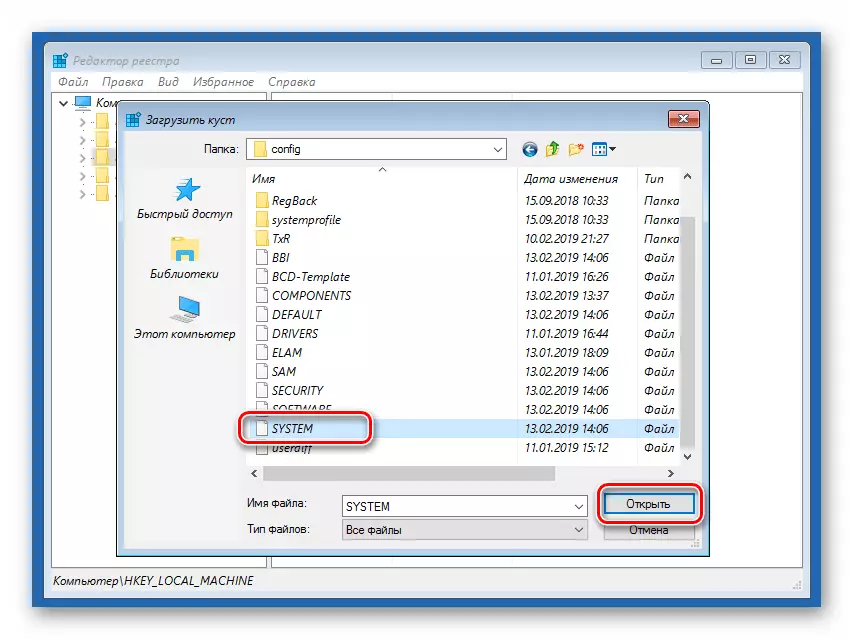
- Isu tinopa zita muLatin (zviri nani zvekuti hapana nzvimbo mazviri) uye tinya OK.

- Isu tinovhura bazi rakasarudzwa ("HKEY_LECAL_MACINE") uye mairi chikamu chedu chakagadzirwa. Dzvanya pane iyo folda ine zita "setup".
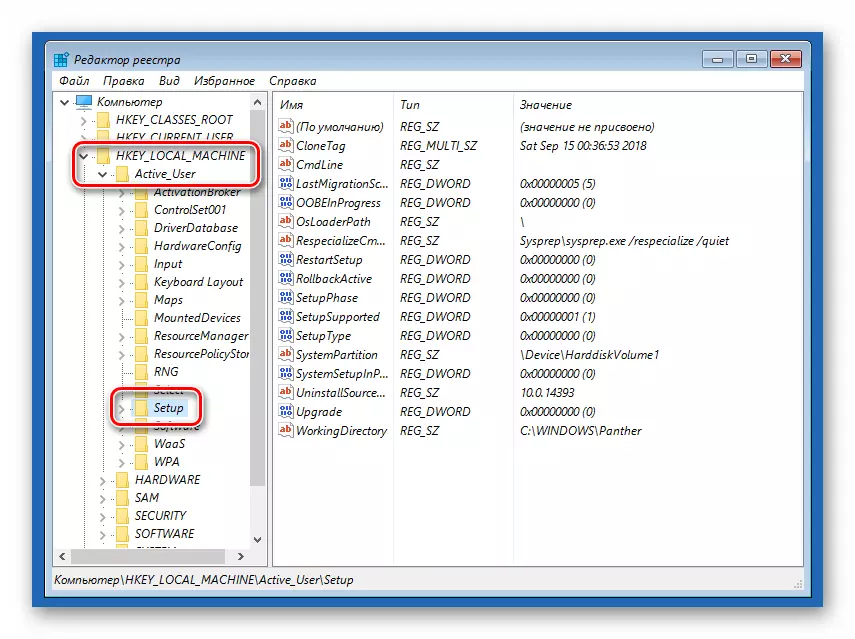
- Kaviri tinya paramende
Cmdline
Isu tinopa kukosha kwazviri
cmd.exe.

- Nenzira imwecheteyo, shandura kiyi
Setup Type
Kukosha kunodiwa "2" pasina makotesheni.

- Isu tinogovera yedu yakambogadzira chikamu chakagadzirwa.

Unload bush.
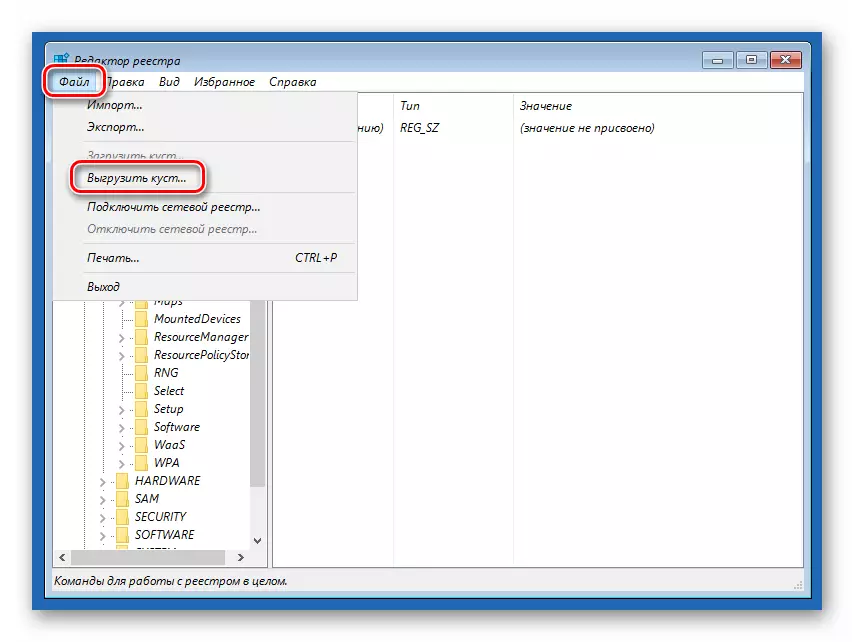
Simbisa chinangwa chako.
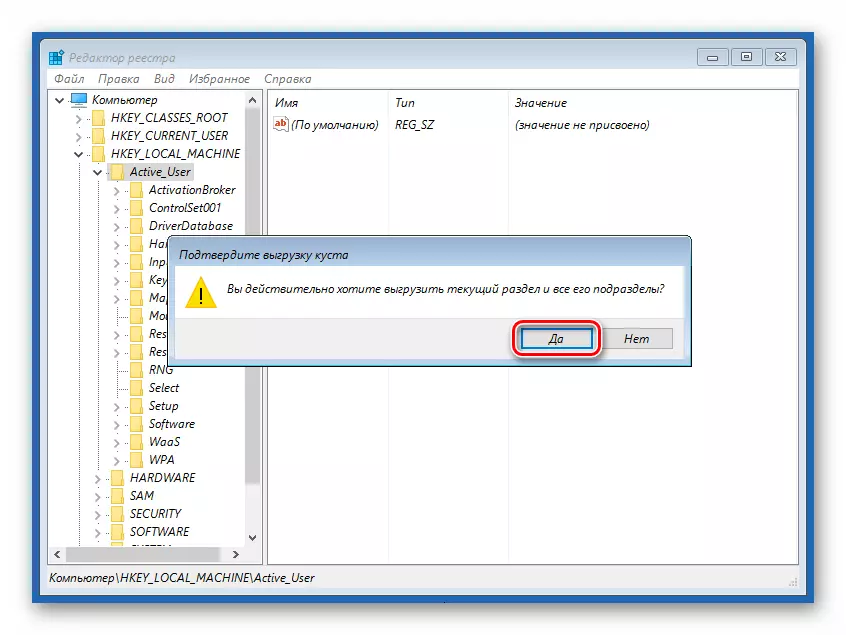
- Isu tinovhara mupepeti uye mu "Mutambo wekuraira" ita timu
Kubuda
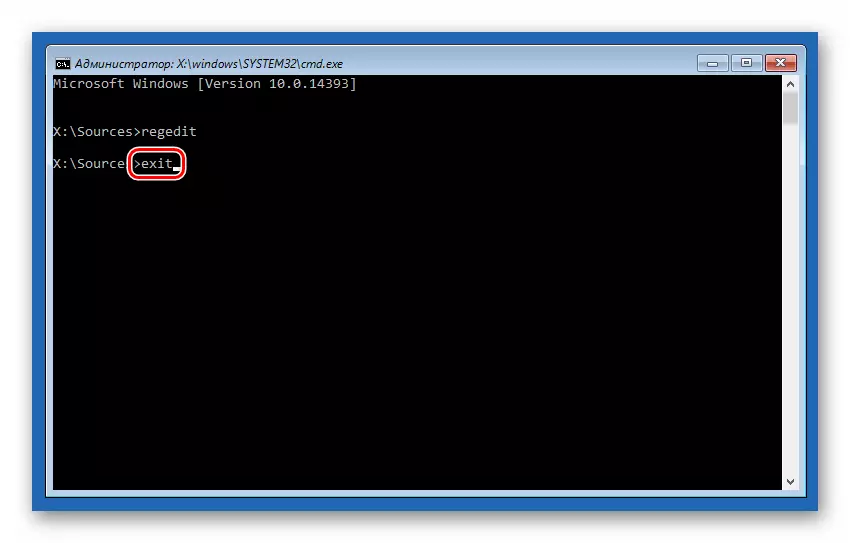
- Dzima iyo PC yakaratidza pane iyo skrini bhatani, uye wozozvidzosera zvakare. Ino nguva isu tinoda bhutsu kubva kuHard disk nekuita marongero ari muBios (ona pamusoro apa).

Nguva inotevera yaunotanga kutanga, "mutsara wekuraira" wakatanga pane download download ichaonekwa pane boot screen. Mariri, isu tinomutsa iyo account, zita racho rakarangarirwa, pamwe nekugadzirisa zvakare password.

- Isu tinonyora mutsara unotevera, kupi "Lumpics" Username mune yedu muenzaniso.
Net Mushandisi Lumpics / Active: ehe
Dzvanya Enter. Mushandisi anoitwa.

- Donhedza timu yepassword
Net Mushandisi Lumpics ""
Pakupedzisira, makotesheni maviri mumutsara anofanira kuenda, ndiko kuti, pasina nzvimbo pakati pavo.
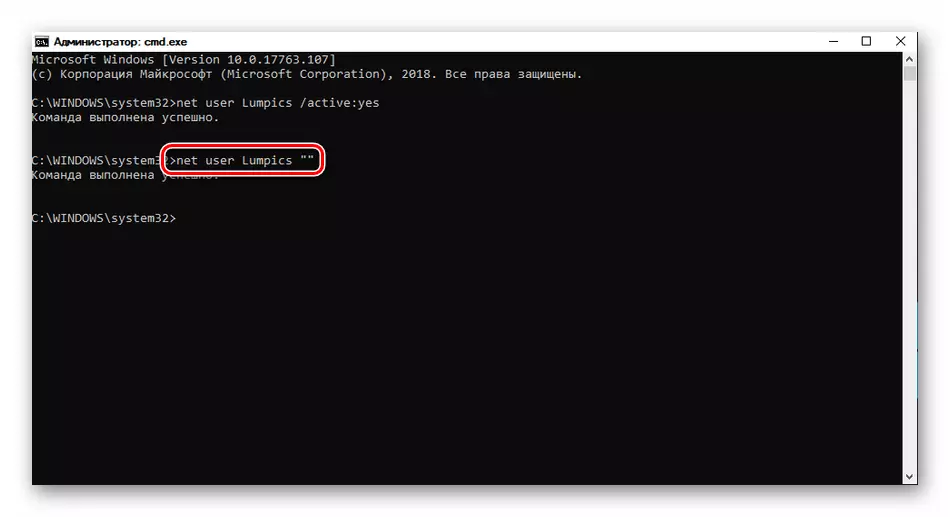
Mushure mekunge zviito zvakatsanangurwa zvinoitwa, mushandisi akaomeswa ane kodzero yekodzero ichaonekwa pane iyo yekukiya skrini uye, zvakare, isina password.
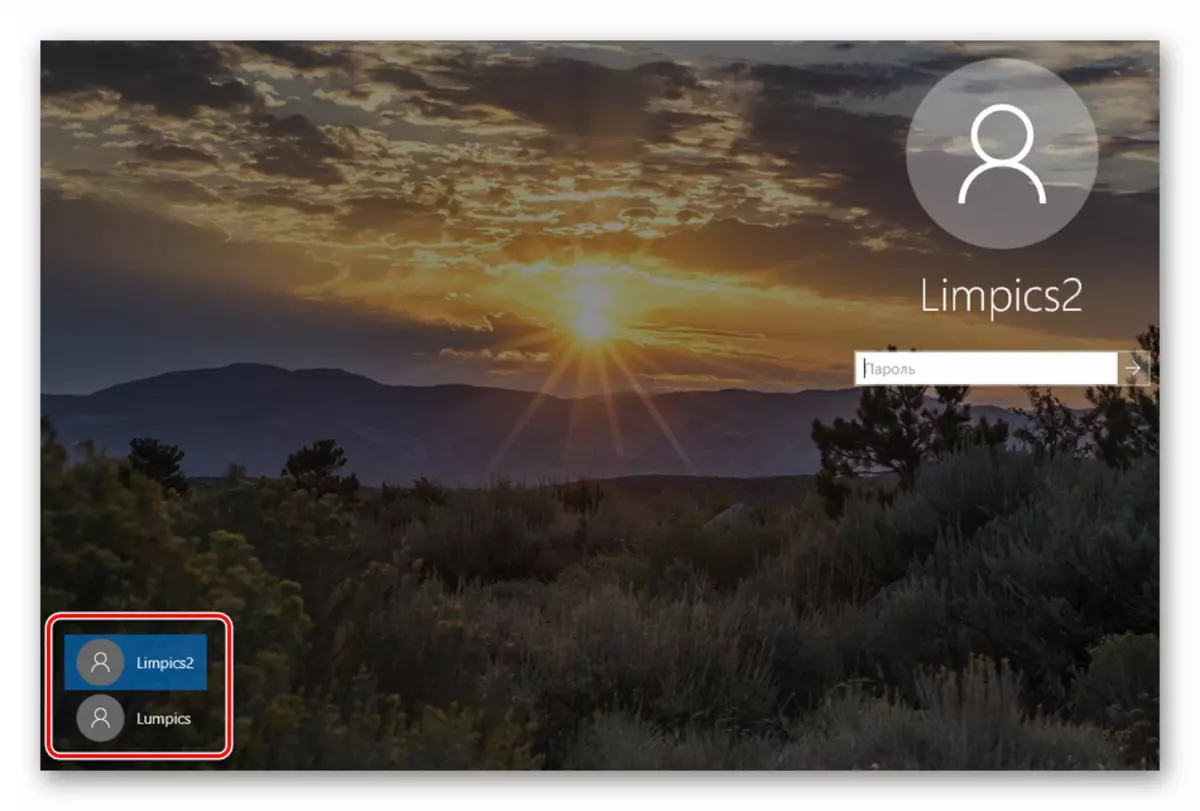
Kupinda iyi "account", unogona kushandisa kodzero dzakasimudzwa kana uchichinja paramita uye kuwana kune zvinhu zvinhu.
Nzira 3: Activation yeMutongi Akaunti
Iyi nzira ichave yakakodzera kana dambudziko rikaitika kana iwe watove muaccount nekodzero dzeMutariri. Mukubatana, isu takataura kuti kwaingova "zita", asi mumwe mushandisi uyo ari zita rekuti "Administrator" ane rombo rakanaka. Iwe unogona kumisikidza iyo senzira seyakapinda mundima yapfuura, asi pasina kufambazve uye kugadzirisa registry, zvakananga mumitambo yekumhanya. Password, kana paine, yakagadzirwazve zvakafanana. Mashandiro ese anogadzirwa mu "Mutambo wekuraira" kana muchikamu chakakodzera cheparamende.

Verenga zvimwe:
Maitiro Ekumhanya "Mutambo Wekutanga" muWindows 10
Shandisa iyo Administrator account muWindows
Mhedziso
Kushandisa mirairo yakatsanangurwa muchinyorwa chino uye kuve nekugamuchira kodzero dzinodiwa, usakanganwa kuti mamwe mafaera uye maforodha haaisi pasina mari yakadzimwa. Izvi zvinoshanda kune zvinhu zvehurongwa, shanduko kana kubviswa kweicho chingave kutungamira kuzvinhu zvisina kujairika kwePC.
